엣지 주소창 검색엔진 변경하는 방법
이 글은 엣지 주소창의 기본 검색 엔진을 구글이나 네이버·다음으로 바꾸는 것이 아닙니다. 기본 검색 엔진은 주소창에서 검색어를 입력하고 엔터키를 누르면 매번 실행되는 검색엔진이지만, 검색어의 특징에 따라서 검색 엔지는 변경해서 자료를 찾고 싶을 때가 많습니다. 이렇게 엣지의 주소창에서 검색할 때 검색 엔진을 쉽게 변경하고 선택하는 방법을 소개합니다.
먼저 어떻게 엣지 주소창에서 검색엔진을 선택해서 검색하는지 사용 방법부터 보겠습니다.
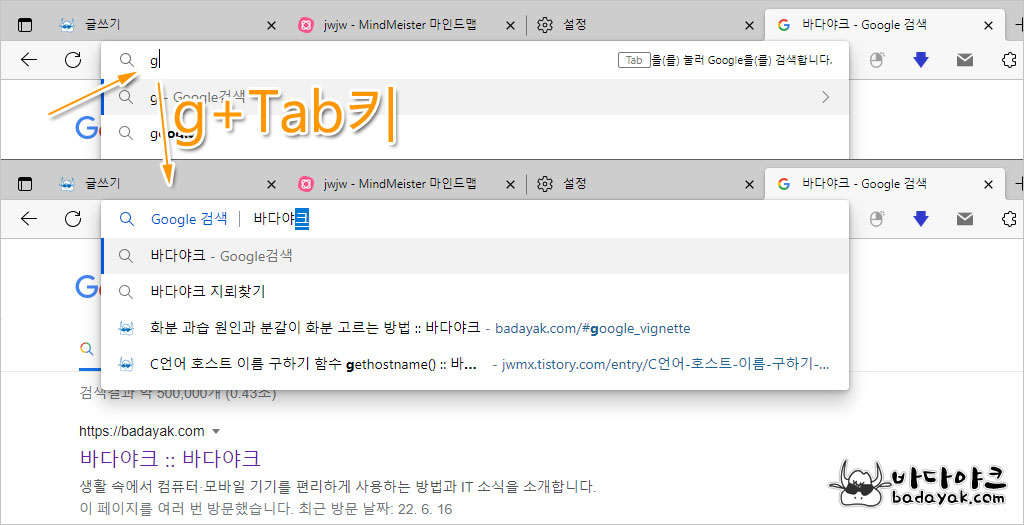
주소창에 검색어를 입력하기 전에 구글의 첫 글자 'g'를 입력하고 탭 키를 누릅니다. 탭 키를 누르면 자동으로 구글 검색 엔진이 선택됩니다. 이제 검색어를 입력하고 엔터키를 누르면 구글에서 검색됩니다.
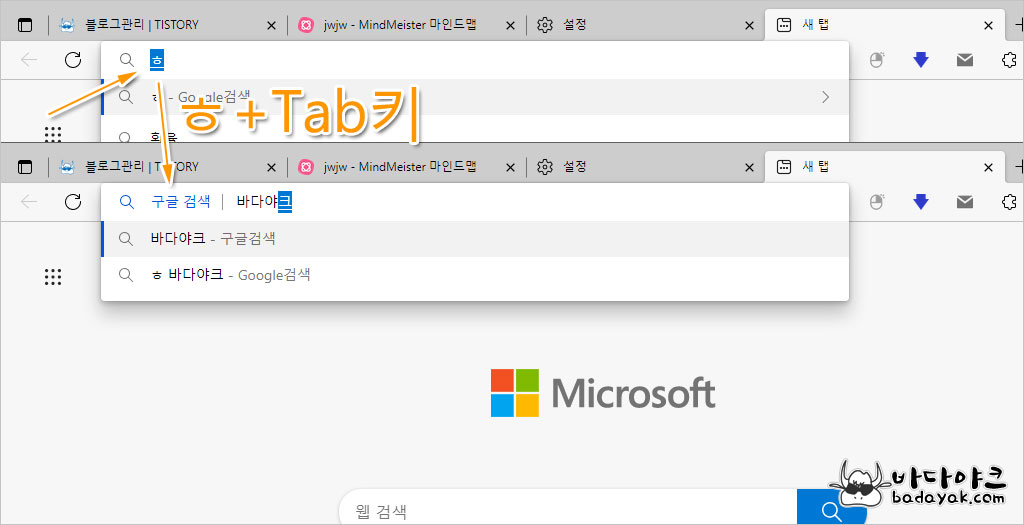
구글로 검색하려고 'g' 키를 누르려는데 한글 모드라서 'ㅎ'자가 입력되었네요. 관계없습니다. 탭 키를 누르면 구글 검색 엔진이 선택되고 검색어를 입력해서 구글 검색할 수 있습니다. 이와 같은 방법 'n'+Tab 해서 네이버 검색엔진으로, 'd'+Tab 누르면 다음으로 검색할 수 있습니다.
엣지 주소 검색 엔진 키워드 설정 방법

엣지의 설정 화면에서 "개인정보,검색 및 서비스">>"주소 표시줄 및 검색"을 차례로 선택합니다.
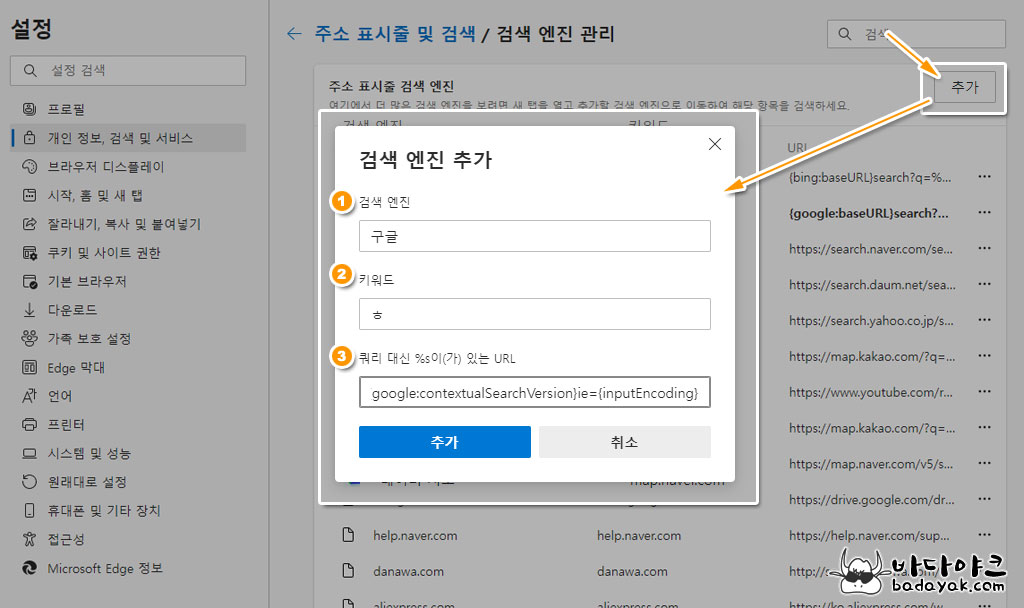
추가 버튼을 입력하고 검색 엔진을 추가합니다. (1) '검색 엔진' 항목은 제목입니다. 적당한 검색 엔진 이름을 입력하는데요, 너무 짧지 않게 입력합니다. 왜냐하면 주소 창에 표시되는 이름이기 때문입니다. (2) '키워드'는 주소창에서 검색 엔진을 선택하는 키워드입니다. 구글의 첫 자 'g'를 한글 모드일 때 'ㅎ'로 오타일 경우가 많아서 'ㅎ'로 입력했습니다. (3) 'URL'에 검색 엔진의 질의 주소를 입력합니다. 구글의 경우
{google:baseURL}search?q=%s&{google:RLZ}{google:originalQueryForSuggestion}{google:assistedQueryStats}{google:searchboxStats}{google:searchFieldtrialParameter}{google:iOSSearchLanguage}{google:prefetchSource}{google:searchClient}{google:sourceId}{google:contextualSearchVersion}ie={inputEncoding}
입니다. 영문으로 올바르게 'g'로 입력하는 경우를 위해, 이번에는 키워드를 'g'로 해서 구글 검색 엔진 키워드를 추가합니다.
카카오맵 검색 엔진 키워드 추가
구글·네이버·다음·빙처럼 검색 엔진만 사용되는 것이 아닙니다. 카카오맵도 됩니다. 또한, 키워드가 문자 하나가 아니라 문장이어도 됩니다.
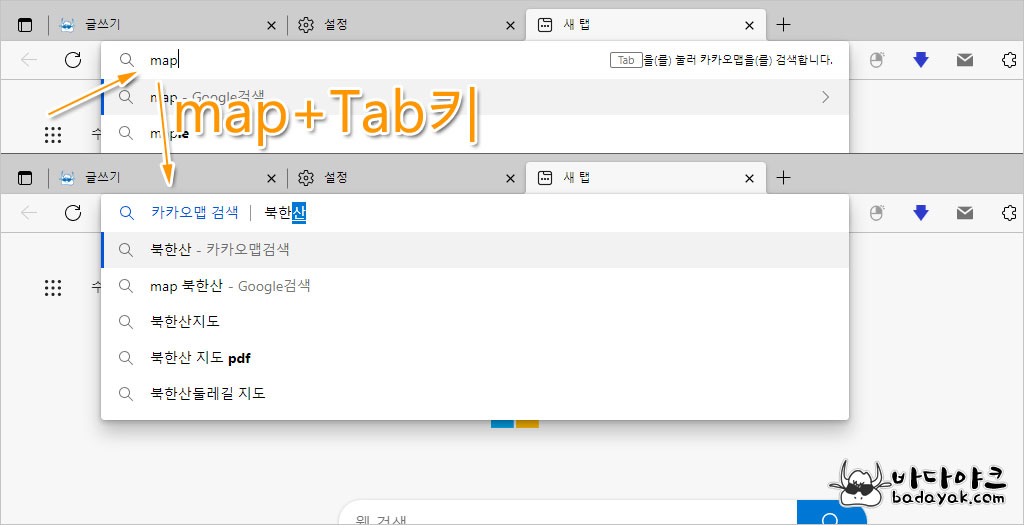
엣지 주소창에서 'map'를 키워드로 등록하고 Tab 키를 누른 후 카카오맵에서 북한산을 검색하는 모습입니다. 카카오맵을 실행하고 위치 검색창에 '북한산'을 입력해서 찾는 것보다 편합니다.
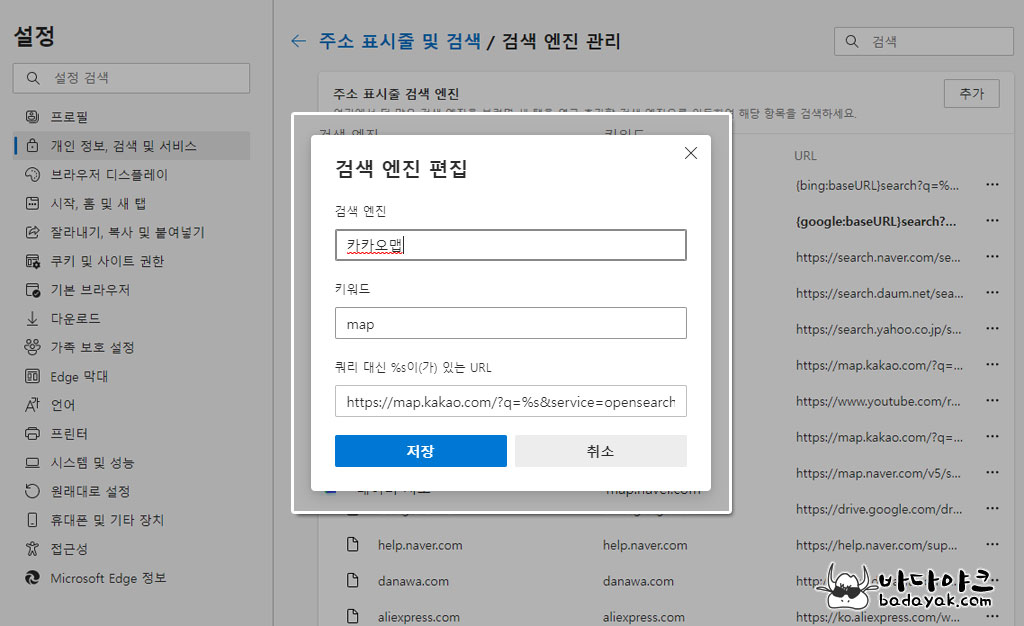
역시 같은 방법으로 카카오맵 검색 엔진과 키워드를 등록합니다. '검색 엔진'은 적당한 제목을 입력합니다. '키워드'에는 'map'나 'm'처럼 타이핑이 편한 키워드를 입력합니다. 네이버 맵도 사용하고 싶다면 구별하기 위해서 카카오맵은 'cm', 네이버 맵은 'nm'으로 입력하면 편하겠죠. 또한, 한글모드를 위해 카카오맵은 '츠'를, 네이버 맵은 'ㅜㅡ'을 추가하면 한영 모드 모두에서 키워드로 검색 엔진을 변경할 수 있습니다.
구글 쇼핑·네이버 쇼핑·다나와·알리익스프레스처럼 쇼핑 사이트는 메인 사이트 방문하고 검색하기보다는 한 번에 제품을 찾을 수 있어서 편합니다.
검색 엔진 질의 URL 목록
마이크로소프트 빙
{bing:baseURL}search?q=%s&{bing:cvid}{bing:msb}{google:assistedQueryStats}
구글
{google:baseURL}search?q=%s&{google:RLZ}{google:originalQueryForSuggestion}{google:assistedQueryStats}{google:searchboxStats}{google:searchFieldtrialParameter}{google:iOSSearchLanguage}{google:prefetchSource}{google:searchClient}{google:sourceId}{google:contextualSearchVersion}ie={inputEncoding}
네이버
https://search.naver.com/search.naver?ie={inputEncoding}&query=%s&sm=chr_hty
다음
https://search.daum.net/search?w=tot&DA=JU5&q=%s
카카오 맵
https://map.kakao.com/?q=%s&service=opensearch
네이버 맵
https://map.naver.com/v5/search/%s
구글 쇼핑
https://www.google.com/search?tbm=shop&hl=ko&psb=1&q=%s
네이버 쇼핑
https://search.shopping.naver.com/search/all?query=%s
구글 드라이브
https://drive.google.com/drive/search?q=%s
다나와
http://search.danawa.com/dsearch.php?k1=%s&module=goods&act=dispMain
Q10
https://www.qoo10.com/s?keyword=%s&keyword_auto_change=
알리익스프레스
https://ko.aliexpress.com/wholesale?catId=0&SearchText=%s&spm=a2g0o.best.1000002.0
검색 사이트 질의 URL 구하는 방법
위에 열거된 주소 외에 필요한 검색 엔진이 필요하다면 간단히 구할 수 있습니다. 예를 들어서 지마켓의 질의 URL을 구한다면 먼저 지마켓에 방문한 후 아무런 상품 이름을 입력하고 검색합니다.
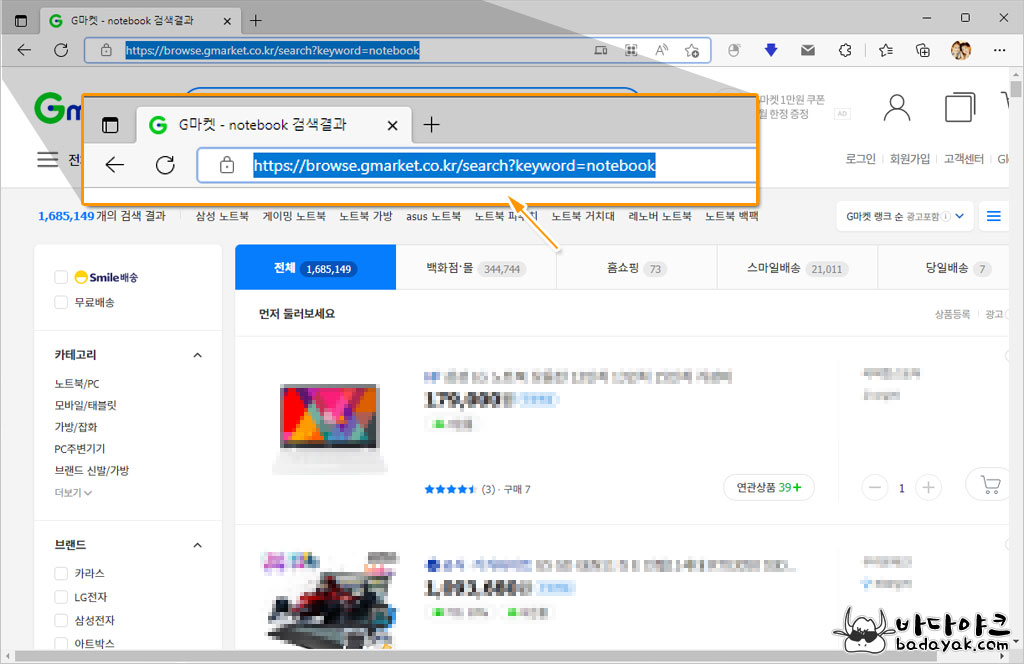
주소 창의 URL이 아래와 같습니다.
https://browse.gmarket.co.kr/search?keyword=notebook
그러면 검색했던 notebook 대신에 %s를 넣으면 질의 URL 주소가 됩니다.
https://browse.gmarket.co.kr/search?keyword=%s
이 주소를 엣지에 등록하면 됩니다.
'컴퓨터 > 마이크로소프트' 카테고리의 다른 글
| 윈도우11 키보드 반응속도 빠르게 (4) | 2022.06.23 |
|---|---|
| 윈도우10 명령창 utf-8 설정 (0) | 2022.06.14 |
| 윈도우10에서 안드로이드 앱 설치 실행 방법 (0) | 2022.04.14 |










